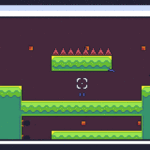Anteriormente, habíamos recomendado un artículo muy interesante que nos mostraba, la forma de ensamblar un ordenador personal con poco dinero, y con el mejor hardware para disfrutar de diferente tipo de videojuegos. Ahora en cambio, analizaremos cuales son los puertos más importantes que deberíamos tomar en cuenta si vamos a comprar un nuevo PC portátil.
Los tiempos han cambiado y todo lo que pudimos haber visto anteriormente en los ordenadores personales portátiles es completamente diferente, a lo que ahora mismo podríamos tener en nuestras manos. Un nuevo PC portátil puede venir con determinado número de puertos según sea el diseño propuesto por su fabricante. Por ejemplo, si logras ver en cualquier tienda especializada un ordenador portátil con un grosor convencional, seguramente allí estarán presentes los puertos USB convencionales. Si en cambio observas un ordenador portátil extremadamente delgado, en cambio allí veras a los USB tipo C que son más delgados.
[quote]Revisa: Cómo reconocer los puertos USB de un PC rápidamente[/quote]
Nuevo PC Portátil y los puertos USB 3.1
Ahora mismo, tu nuevo PC portátil puede tener todavía los puertos USB convencionales. Hablamos de aquellos 2.0 e inclusive de los 3.0. Existe una gran confusión por parte de quienes no conocen perfectamente bien, la forma de identificar ese tipo de puertos, pues uno 3.1 es ligeramente diferente a los convencionales.
La diferencia se encuentra en la velocidad de transferencia y otras características más. Por ejemplo, un puerto USB 2.0 nos ofrece la oportunidad de transferir archivos a una velocidad máxima de 480 Mbps, ello mientras que el puerto USB 3.0 llega a la velocidad de 5 Gbps. Allí en donde viene la gran diferencia con el puerto USB 3.1, ya que este último nos entrega el doble de la velocidad del anterior (es decir, unos 10 Gbps).

El problema podría encontrarse en el tipo de nomenclatura utilizada por fabricantes y vendedores para los puertos USB. Según algunos estándares, el USB 3.0 ahora se llamaría USB 3.1 «generación 1», esto mientras que el puerto USB 3.1 se denominaría «USB 3.1 generación 2». Si te encuentras en esa situación entonces deberías revisar, el listado completo de especificaciones técnicas de tu nuevo PC portátil para evitar futuros inconvenientes.
También podrías guiarte por la nomenclatura de color aunque esto involucra primordialmente, a los puertos USB 2.0 que generalmente tienen una tonalidad gris, y a los puertos USB 3.0 que en cambio son ligeramente azules.
Nuevo PC portátil con el puerto USB tipo C
Esta vendría a ser la nueva tendencia que podrías encontrar en tu nuevo PC portátil. El puerto USB tipo C generalmente es escuchado en el smartphones de reciente tecnología, mismos que tienen la capacidad para entregar una transferencia de datos supremamente alta y también, sirven para cargar la batería.

La característica física que los delata se encuentra en su espesor. Miden apenas 0.3 × 0.1 pulgadas y generalmente, están presentes en aquellos ordenadores personales portátiles delgados. Aquí, la principal característica del puerto se encuentra en la velocidad de transferencia de datos; puede llegar a un máximo de 10 Gbps, lo cual iguala al puerto USB 3.1 que habíamos comentado anteriormente. Además, este puerto USB tipo C tiene la capacidad de entregar una potencia de hasta 100 W, lo que quiere decir, que fácilmente lo podemos emplear para cargar otro ordenador personal.
Las ventajas no terminan allí, ya que este puerto USB tipo C tiene una funcionalidad bidireccional. A más de entregar carga también la puede recibir. Si allí conectamos un «banco de energía portátil» estaremos cargando la batería de nuestro nuevo PC portátil.
Nuevo PC portátil con puerto Thunderbolt 3
Este puerto conocido como «Thunderbolt 3» tiene un diseño y apariencia muy similar al puerto USB tipo C; por esa razón, muchos de los usuarios que compran un nuevo PC portátil lo confunden y no saben cómo diferenciar al uno del otro. El «Thunderbolt 3» entrega una velocidad de hasta 40 Gbps siempre y cuando, se utilice un cable que no supere el largo de 1.6 pies. Si consigues uno de mayor longitud, la velocidad se reducirá a 20 Gbps.

Aquí también, el puerto «Thunderbolt 3» es bidireccional. Esto quiere decir, que puede enviar y recibir carga según sea lo que conectemos en el PC nuevo portátil. También es reversible, lo cual quiere decir, que no necesitamos buscar una guía para insertar el cable correctamente ya que cualquier lado, entra perfectamente bien.
Nuevo PC portátil y el puerto HDMI
La mayoría de personas se orientan por tratar de comprar su nuevo PC portátil con una pantalla de 15.6 pulgadas (como máximo); esto podría ser un problema si en un momento determinado, queremos ver el contenido de esa misma pantalla en otra más grande. Para conseguirlo, solamente tendríamos que usar un monitor externo de mayor tamaño por medio de un cable HDMI.

Existen dos versiones de puertos HDMI, siendo una de ellas la 1.4 mientras que la otra la 2.0. En ambos casos tendremos la posibilidad de reproducir vídeo a 4K de resolución pero, únicamente en la versión 2.0 del puerto HDMI tendremos una frecuencia mayor. Sólo por dar un pequeño ejemplo de ello diremos, que en la versión más baja podríamos reproducir vídeo a 4K de resolución con una frecuencia de hasta 30 Hz, ello mientras que la versión 2.0 nos ayudará a reproducir videos a 4K de resolución pero a 60 Hz.
Aún cuando el puerto HDMI tiene la posibilidad de transmitir audio y vídeo conjuntamente, pero el monitor debe contar con los elementos necesarios para poder recibir dichos datos. Existen una gran cantidad de monitores que lastimosamente, sólo reciben la señal de video por la ausencia de altavoces integrados. Para este tipo de casos, tendremos que seguir usando aquellos que se encuentren en nuestro nuevo PC portátil aunque, también podríamos emplear altavoces externos para mejorar la calidad de sonido que vayamos escuchar, desde la salida del monitor externo.